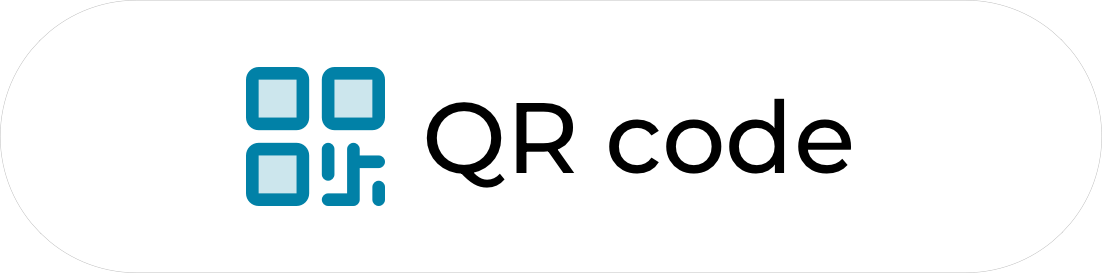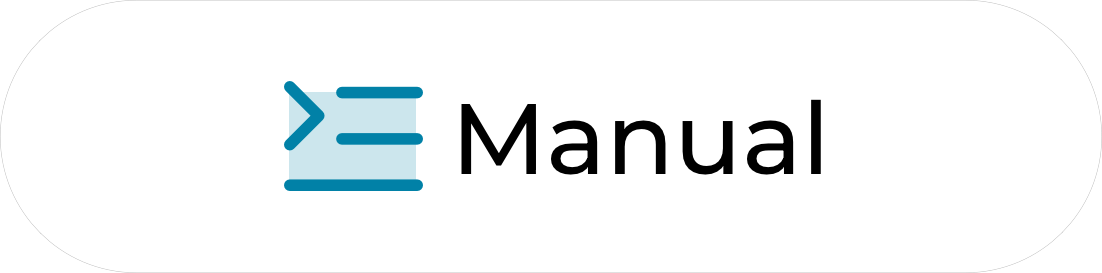Installer avec code QR
Avant de commencer l'installation à l'aide d'un code QR, veuillez noter les points suivants :
1. Préparez le code QR sur un autre écran afin de pouvoir le scanner facilement avec l'appareil photo de votre iPhone.
2. Assurez-vous de disposer d'une connexion Internet stable tout au long de l'installation.
1. Connexion Internet
Accédez aux paramètres de votre téléphone, puis à "Réseau et Internet". Vérifiez que votre connexion internet est stable (Wi-Fi ou données mobiles).
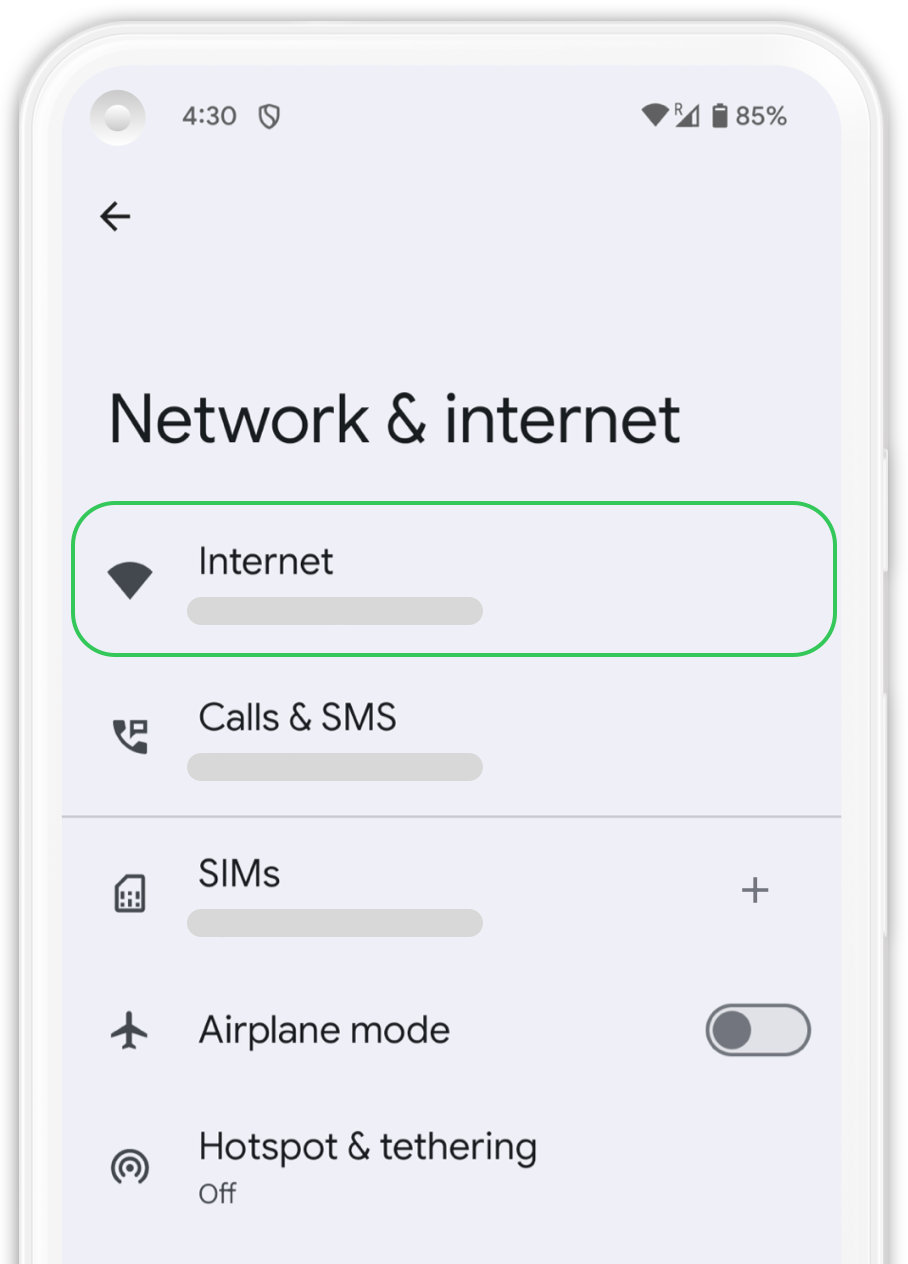
2. Nouvelle eSIM
Dans "Réseau et Internet", cliquez sur l’onglet "SIM" pour ajouter votre nouvelle eSIM.
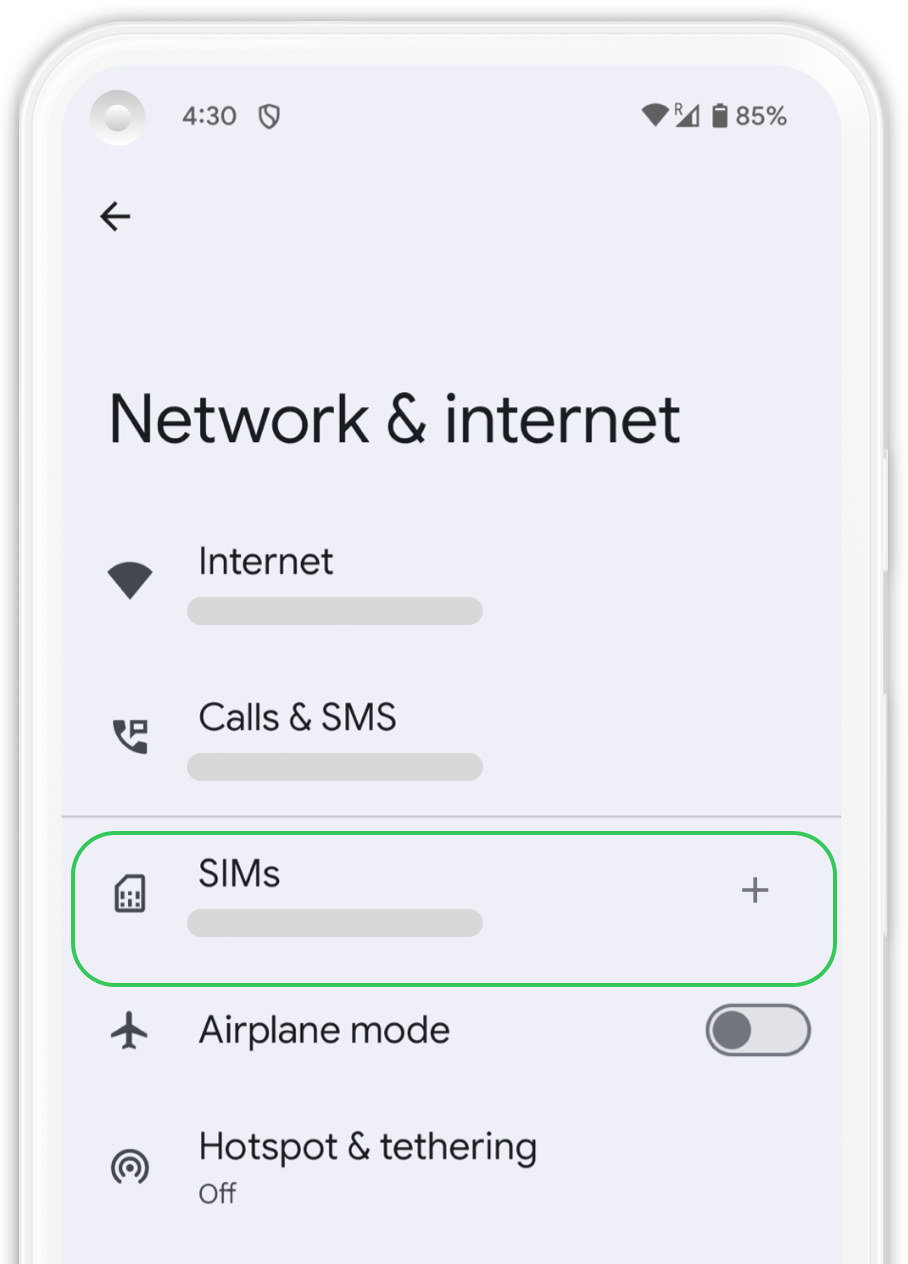
3. Ajouter une nouvelle eSIM
Dans l'onglet "SIM", appuyez sur "Ajouter une carte SIM", un message apparaîtra indiquant "Vérification des informations réseau..." , attendez quelques secondes et continuez le processus.
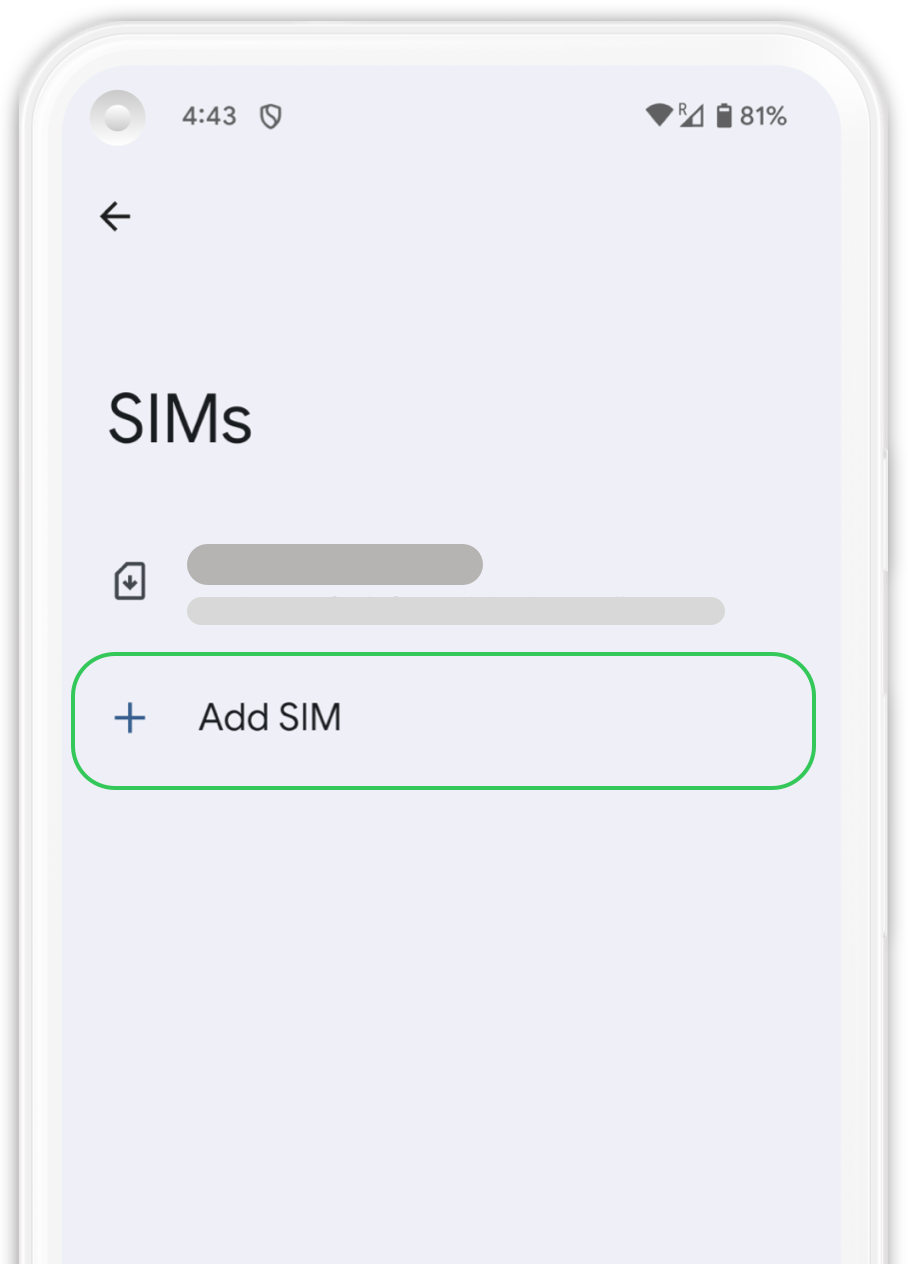
4. Balayage code QR
Scannez le code QR fourni en pointant le cadre affiché à l'écran dessus. Patientez quelques secondes jusqu'à ce que le plan soit identifié. Cliquez sur "Télécharger" pour l'ajouter à votre appareil.
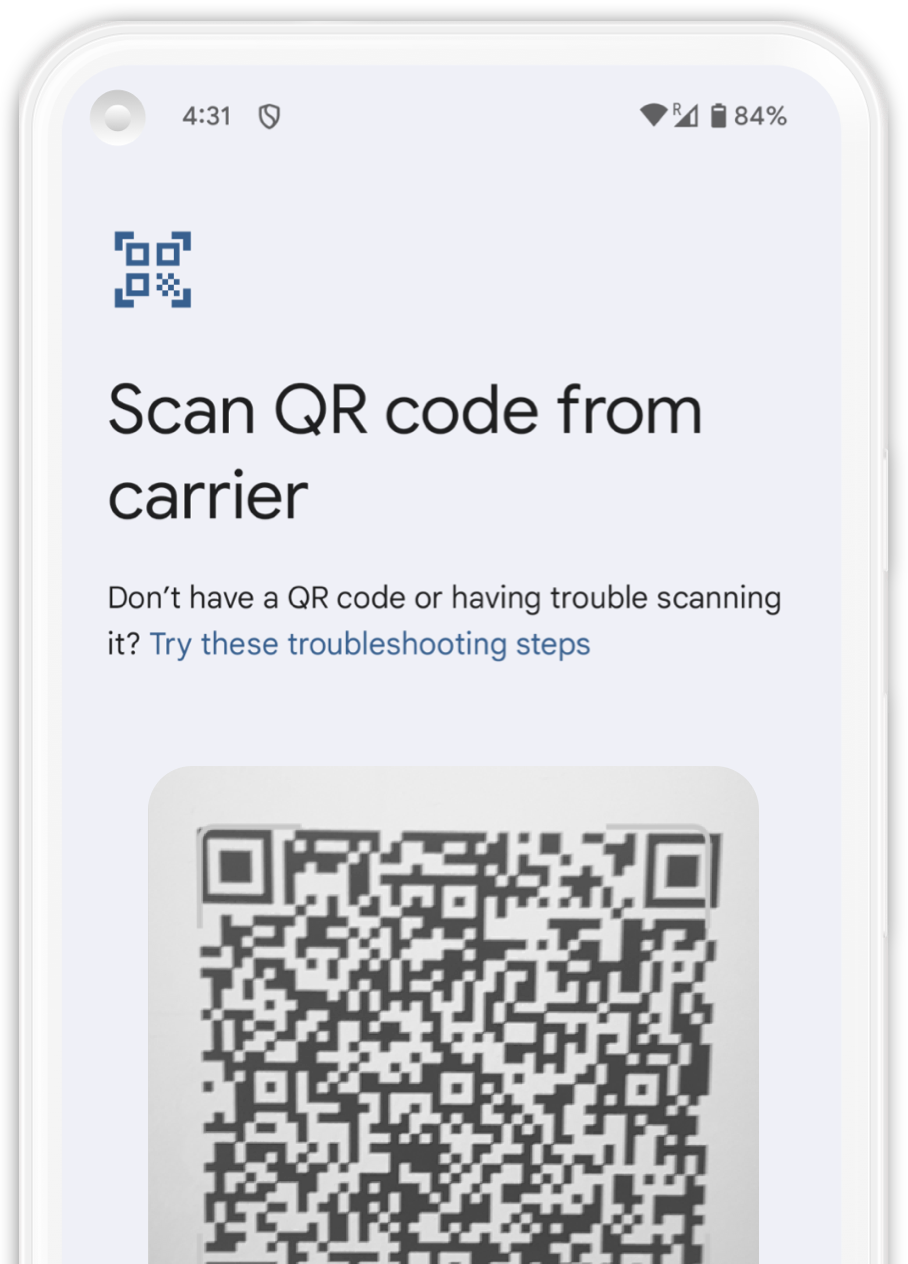
5. Confirmation
Votre eSIM associée à SLYFONE est maintenant installée. Nous vous recommandons de nommer votre nouvelle eSIM : cliquez simplement sur votre nouveau forfait, sélectionnez l'icône de modification en haut à droite et nommez-la "Slyfone".
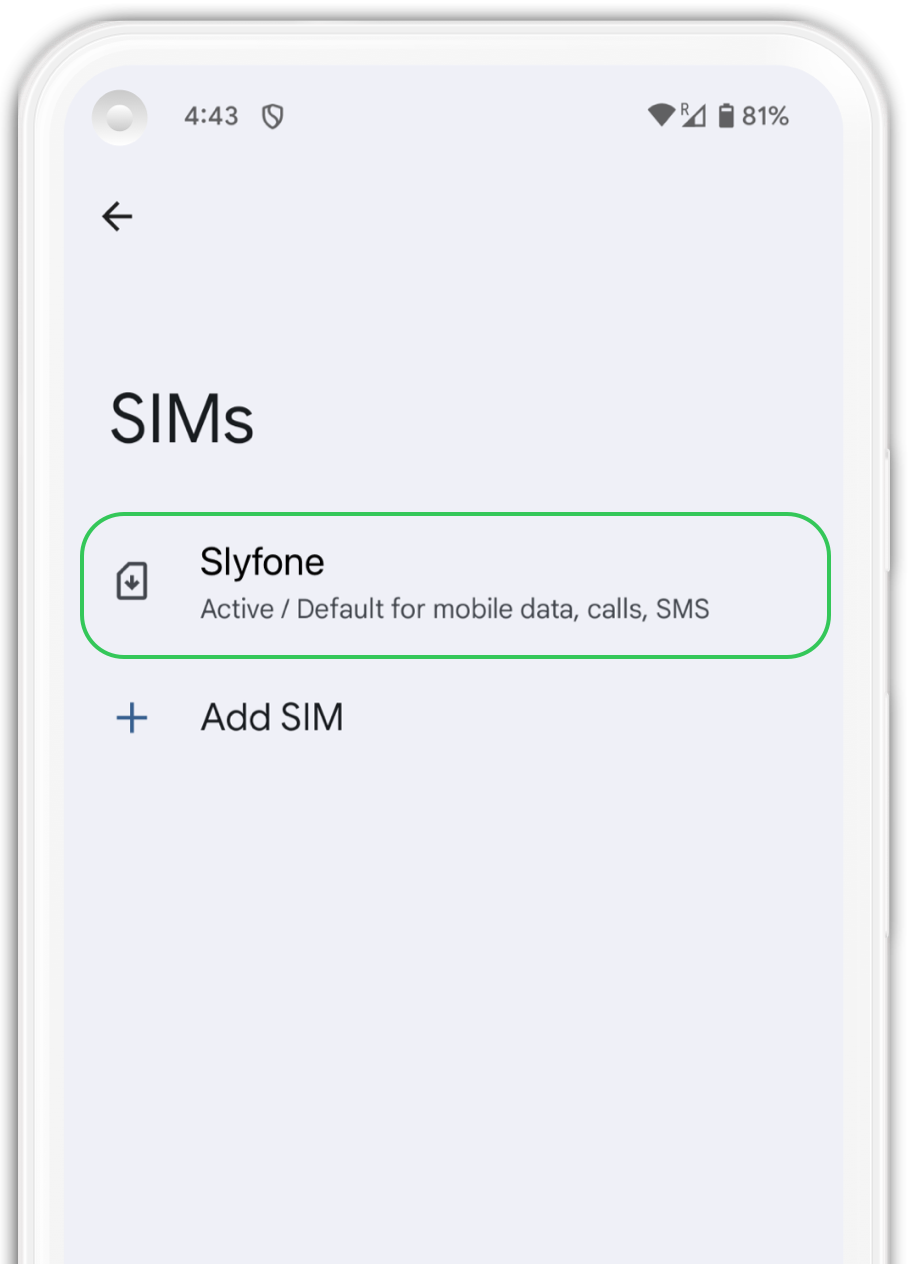
Votre plan est maintenant installé et prêt à être activé.
1. Ouvrez les "Réglages" sur votre iPhone et cliquez sur "Données cellulaires".
2. Sélectionnez votre forfait SLYFONE dans la liste.
3. Faites défiler jusqu'à "Itinérance" et activez-la.
4. Retournez dans l'application SLYFONE.
5. Accédez à l'onglet "Données cellulaires" et cliquez sur "Activer".
Installation manuelle
Avant de commencer l'installation manuelle, veuillez noter les points suivants :
1. Assurez-vous d'avoir le code "SM-DP + adresse" et le code d'activation à portée de main pour démarrer l'installation. Vous les trouverez dans notre application ou dans l'e-mail que nous vous avons envoyé.
2. Assurez-vous de disposer d'une connexion Internet stable tout au long de l'installation.
1. Connexion Internet
Accédez aux paramètres de votre téléphone, puis à "Réseau et Internet". Vérifiez que votre connexion internet est stable (Wi-Fi ou données mobiles).
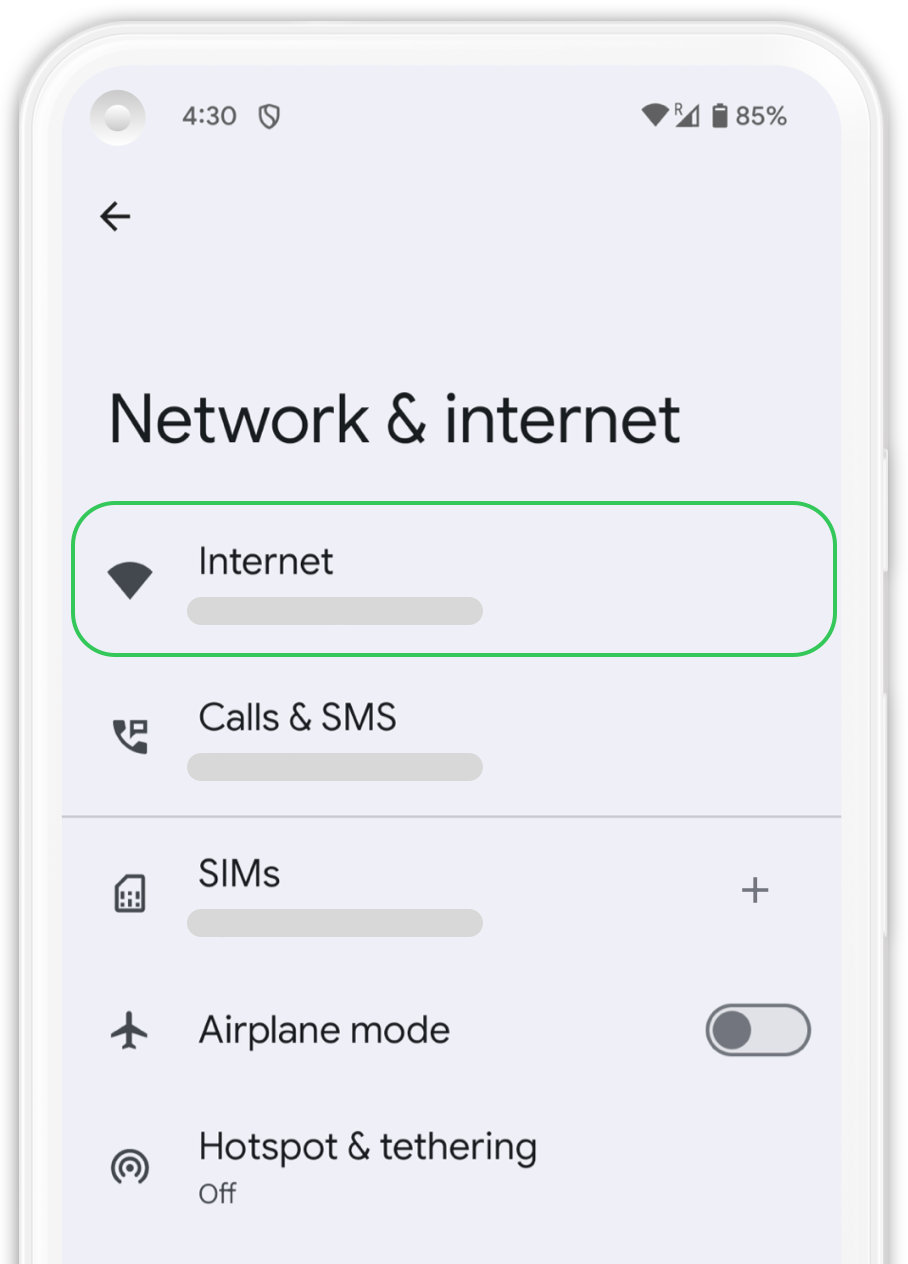
2. Nouvelle eSIM
Dans "Réseau et Internet", cliquez sur l’onglet « SIM » pour ajouter votre nouvelle eSIM.
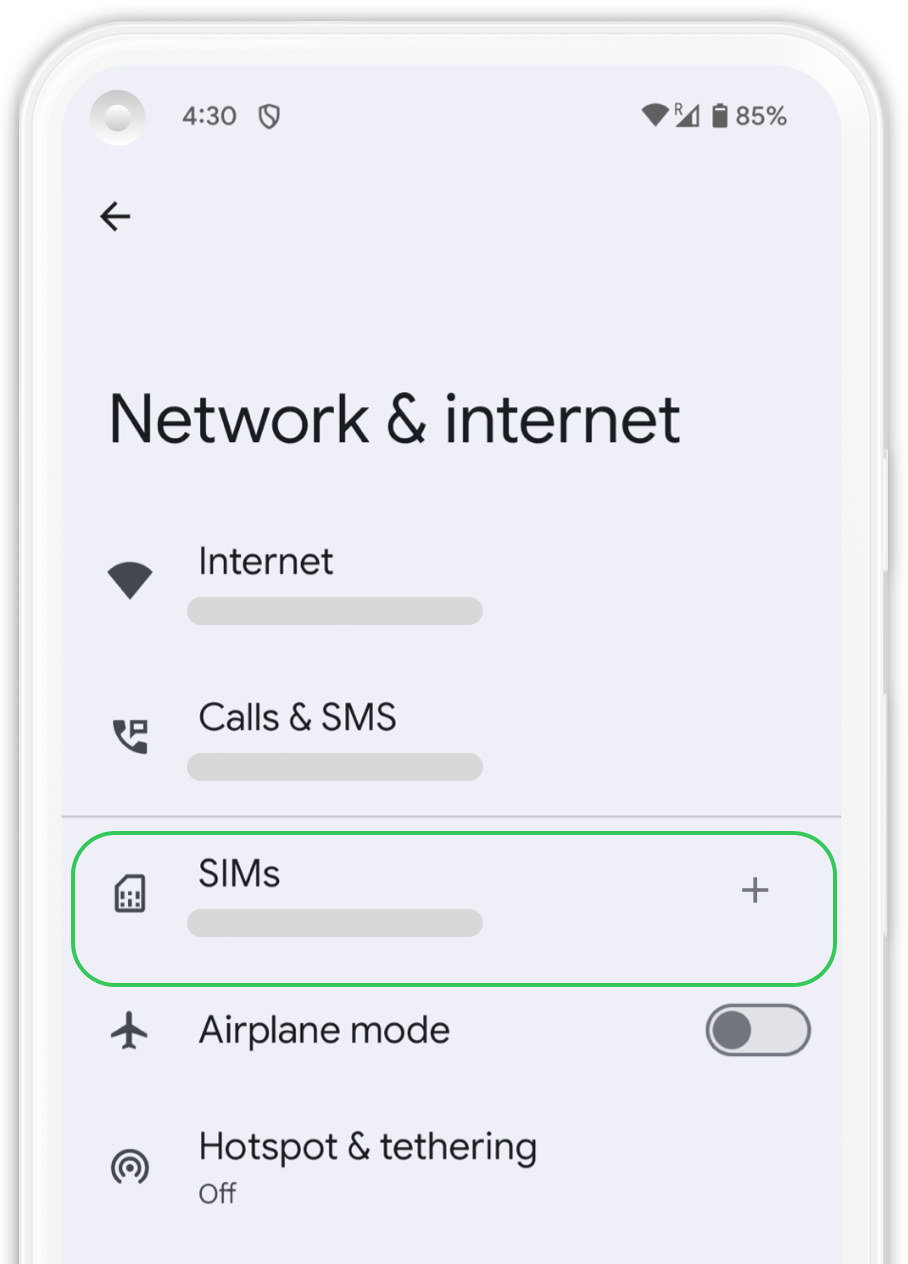
3. Ajouter une nouvelle eSIM
Dans l'onglet « SIM », appuyez sur « Ajouter une carte SIM », un message apparaîtra indiquant "Vérification des informations réseau... ", attendez quelques secondes et continuez le processus.
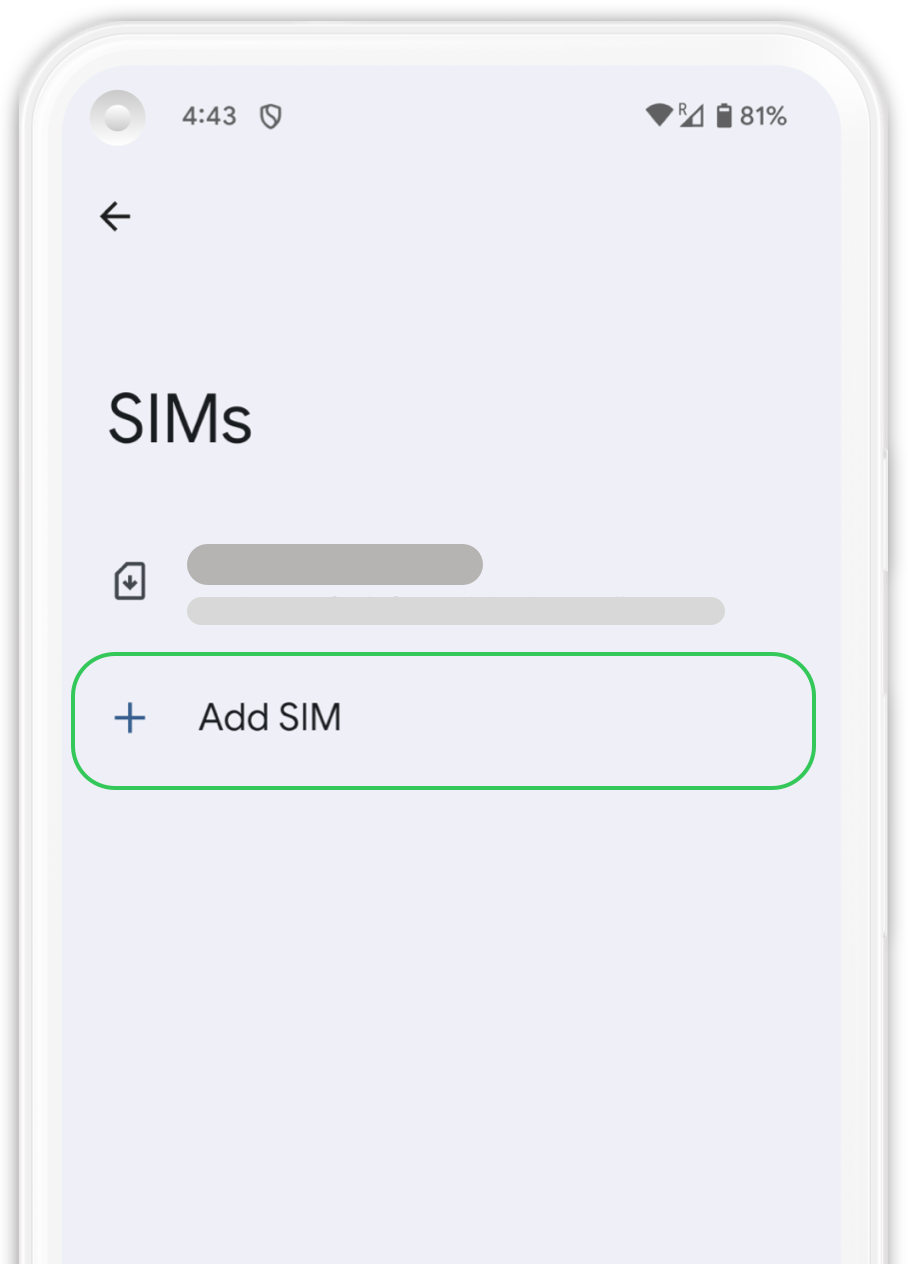
4. Section d'aide
Cliquez sur "Essayer ces étapes de dépannage", vous trouverez une option dans cet onglet pour installer votre eSIM manuellement.
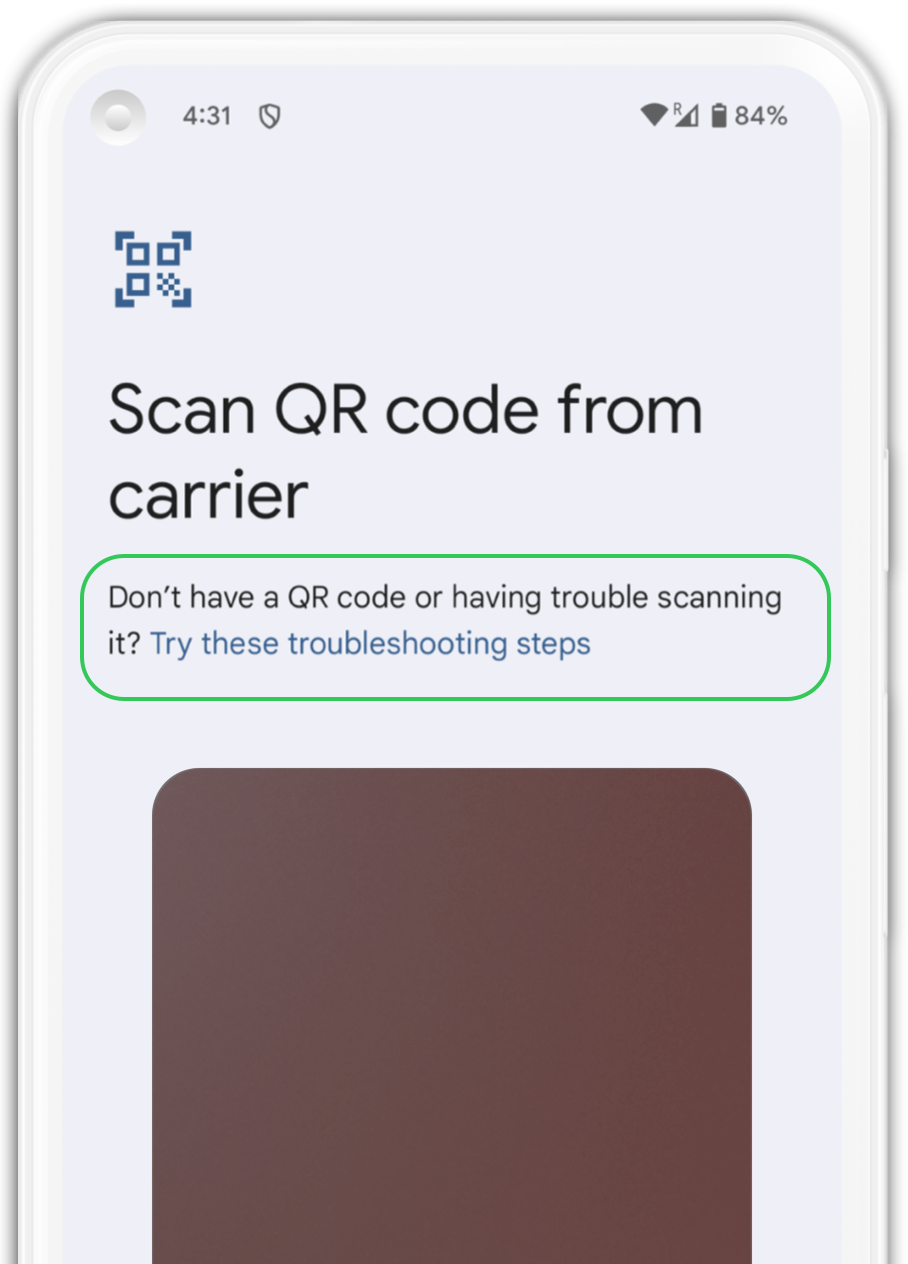
5. Saisir manuellement
Localisez la section encerclée et cliquez sur l’option "Saisir manuellement".
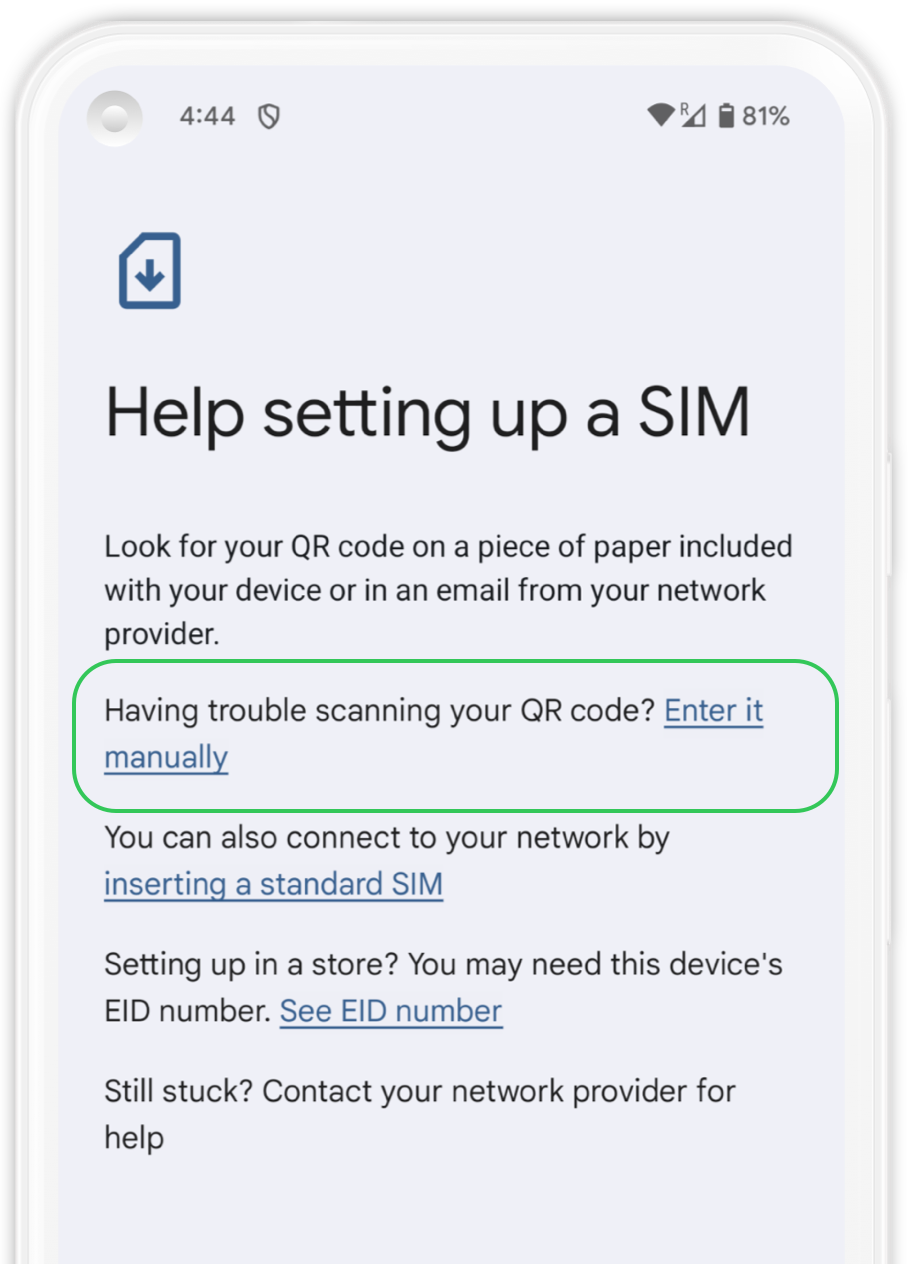
6. Entrez le code
Copiez-collez le code d'installation manuelle pour Android afin d'installer manuellement votre eSIM. Appuyez sur "Continuer" et patientez quelques secondes jusqu'à ce que le forfait soit identifié. Appuyez sur "Télécharger" pour l'ajouter à votre appareil.
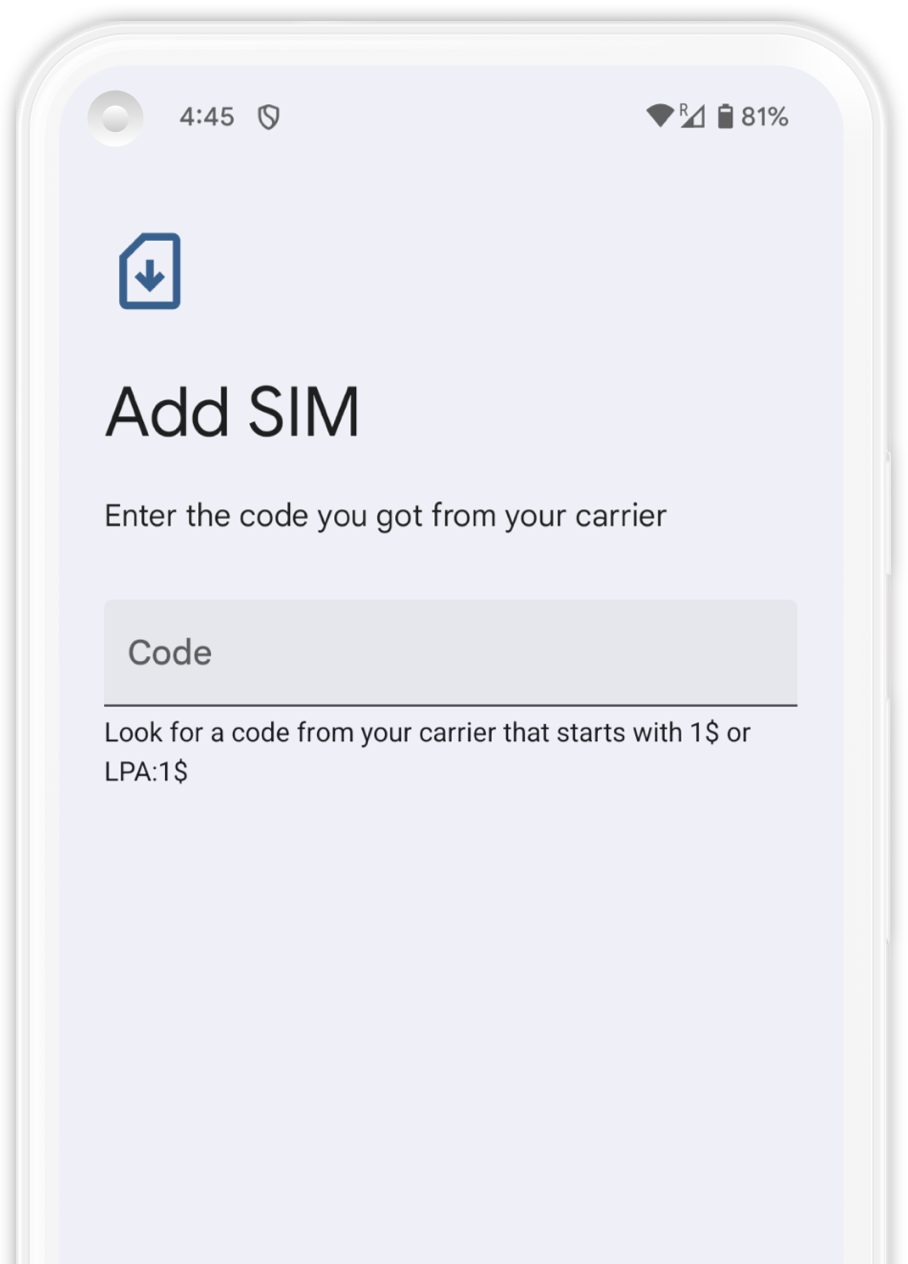
7. Confirmation
Votre eSIM associée à SLYFONE est maintenant installée. Nous vous recommandons de nommer votre nouvelle eSIM : cliquez simplement sur votre nouveau forfait, sélectionnez l'icône de modification en haut à droite et nommez-la "Slyfone".
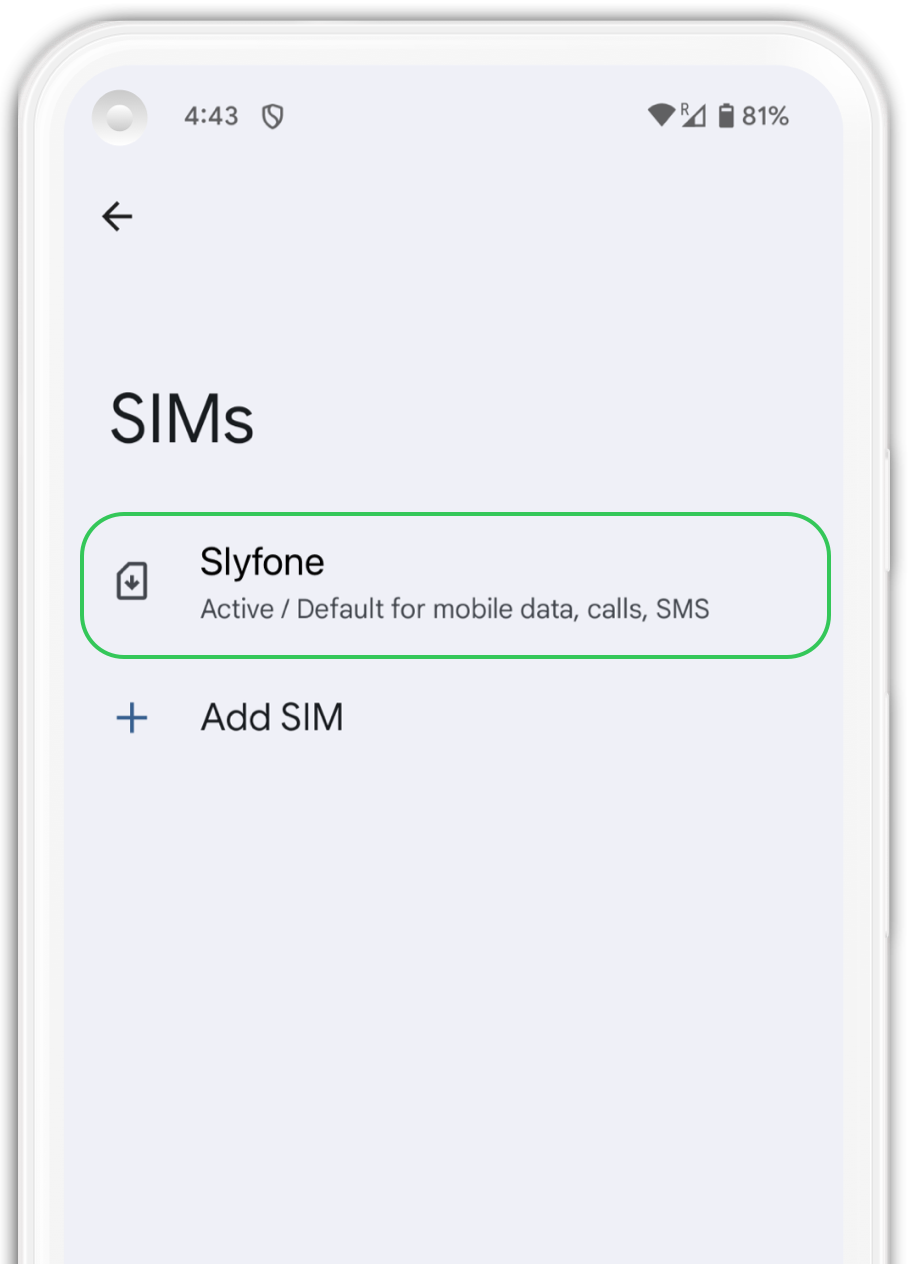
Votre plan est maintenant installé et prêt à être activé.
1. Ouvrez les "Réglages" sur votre iPhone et cliquez sur "Données cellulaires".
2. Sélectionnez votre forfait SLYFONE dans la liste.
3. Faites défiler jusqu'à "Itinérance" et activez-la.
4. Retournez dans l'application SLYFONE.
5. Accédez à l'onglet "Données cellulaires" et cliquez sur "Activer".
Besoin d'aide?
Nous sommes là pour vous !
Nous comprenons que ce processus peut être déroutant, n'hésitez pas à nous contacter si vous avez des questions ou si vous avez besoin d'aide supplémentaire !